Setelah di tutorial sebelumnya kita hampir sudah mempelajari semua fundamental di GIT, di tutorial ini kita akan melanjutkan Tutorial GIT berkaitan dengan branch. Apa itu Branch pada git? Branch atau dalam Bahasa Indonesia adalah cabang merupakan bagian dari main repository master branch yang memiliki history yang berbeda dengan master dan bisa di jadikan satu dengan master atau main branch asalkan latest history nya sama, jika latest perubahannya tidak sama maka biasanya akan terjadi conflict.
Nah fungsi Branch sendiri pada dasarnya jika kamu berkolaborasi dengan banyak orang maka kamu harus membuat branch GIT mu sendiri hal ini bertujuan agar developers tidak merusak atau membuat bugs pada main branch yang sudah stable.
2. Berpindah Branch GIT
#Note
1. Menggunakan nama developer sebagai prefix
2. Menggunakan slash atau underscrore utuk pemisah
3. Nama features atau perubahan yang akan di lakukan
Buat branch baru dengan aturan di atas :
Jika berhasi maka tampilannya akan seperti di bawah ini :
Selamat anda telah berhasil membuat branch baru pada project anda, selanjutnya kita liat daftar branch di local git kita, ketikan perintah di bawah ini:
Bisa kita lihat sekarang kita memiliki 2 Branch master (Branch Utama Default) dan Branch yang berwarna hijau konsepkoding/web, warna hijau juga menjelaskan bahwa sekarang kita berada di branch konsepkoding/web.
Untuk membuat branch baru pada GIT hanya begitu tutorialnya, simple bukan selamat mencoba.
Kemudian agar lebih yakin bahwa kita telah berpindah branch, silahkan ketikan kode di bawah ini lagi untuk mengecek apakah kita sudah berpindah ke branch master:
Sekarang bisa kita lihat, branch master sudah berwarna hijau hal ini menunjukan bahwa current branch kita adalah master.
Sekian semoga tutorial kali ini dapat bermanfaat dan membantu kamu yang sedang mempelajari tool GIT yang Berbahasa Indonesia. Happy GIT.
#5 Tutorial GIT Melihat History/Riwayat Project
#6 Tutorial GIT Reset Code/Project Error (Magic)
Nah fungsi Branch sendiri pada dasarnya jika kamu berkolaborasi dengan banyak orang maka kamu harus membuat branch GIT mu sendiri hal ini bertujuan agar developers tidak merusak atau membuat bugs pada main branch yang sudah stable.
Apa Yang Akan Kita Pelajari?
1. Membuat Branch GIT Baru2. Berpindah Branch GIT
Membuat Branch GIT Baru
Pada tutorial ini kita melanjutkan tutorial sebelumnya, hal ini bertujuan agar sekaligus implementasi di Real World Project dengan berfokus pada project yang sudah ada.
Silahkan ke folder/direktori web_git yang telah kita buat sebelumnya
cd web_gitKemudian kita akan membuat sebuah branch baru berikut penamaan branch GIT yang baik dan disarankan :
#Note
1. Menggunakan nama developer sebagai prefix
2. Menggunakan slash atau underscrore utuk pemisah
3. Nama features atau perubahan yang akan di lakukan
Buat branch baru dengan aturan di atas :
git checkout -b konsepkoding/web-b : merupakan singkatan dari branch name yang akan kita buat.
Jika berhasi maka tampilannya akan seperti di bawah ini :
Selamat anda telah berhasil membuat branch baru pada project anda, selanjutnya kita liat daftar branch di local git kita, ketikan perintah di bawah ini:
git branch
Bisa kita lihat sekarang kita memiliki 2 Branch master (Branch Utama Default) dan Branch yang berwarna hijau konsepkoding/web, warna hijau juga menjelaskan bahwa sekarang kita berada di branch konsepkoding/web.
Untuk membuat branch baru pada GIT hanya begitu tutorialnya, simple bukan selamat mencoba.
Berpindah Branch GIT
Setelah kita berhasil membuat branch baru, mungkin kita ingin pindah ke master lagi atau misal kamu membuat banyak branch dan ingin pindah ke branch yang lain. Berikut cara berpindah ke branch yang lain
git checkout nama_branch
Ketikan perintah di bawah ini untuk berpindah branch ke master lagi
git checkout masterMaka hasilnya akan seperti gambar di bawah ini :
Kemudian agar lebih yakin bahwa kita telah berpindah branch, silahkan ketikan kode di bawah ini lagi untuk mengecek apakah kita sudah berpindah ke branch master:
git branch
Sekarang bisa kita lihat, branch master sudah berwarna hijau hal ini menunjukan bahwa current branch kita adalah master.
Sekian semoga tutorial kali ini dapat bermanfaat dan membantu kamu yang sedang mempelajari tool GIT yang Berbahasa Indonesia. Happy GIT.
Baca Juga Tutorial Git Sebelumnya:
#4 Tutorial GIT Add Dan Commit Project Yang Baik#5 Tutorial GIT Melihat History/Riwayat Project
#6 Tutorial GIT Reset Code/Project Error (Magic)

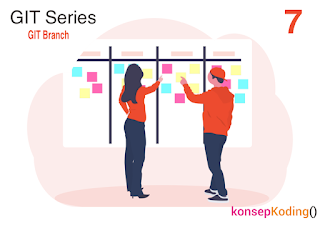




0 Comments